Informação preliminar

Antes de descobrir, em detalhes, quais passos devem ser dados para ser capaz de encontre o código QR do WhatsApp, parece correcto especificar do que se trata, ou melhor, o que é um código QR e, no caso específico do WhatsApp, para que serve.
Vamos começar com o básico: a QR code (ou código QR, para falantes de inglês), caso você não saiba, é um código de barras bidimensional composto por módulos pretos que se refere a conteúdos e informações de vários tipos (sites, contatos, etc.). Quando você se encontra na presença de um código desse tipo, é o suficiente escaneie-o com a câmera do smartphone, usando aplicativos dedicados (como os que vos falei no meu guia de leitura do código QR), para poder aceder às informações e conteúdos a que se refere.
No caso específico de Whatsapp, o serviço gera aleatoriamente um código QR quando as versões são usadas Web e área de trabalho do mesmo que, uma vez digitalizado pelo WhatsApp no smartphone, permite que você mantenha contato com amigos usando a versão para computador da famosa ferramenta de mensagens.
Como encontrar o código QR do WhatsApp
Feitos os esclarecimentos necessários acima, vamos ao cerne do assunto e averiguemos, portanto, quais são as operações que devem ser realizadas para poder localizar o código QR do WhatsApp. Você encontrará explicado como proceder logo abaixo, tanto em relação à versão Web que para isso área de trabalho de serviço.
WhatsApp web
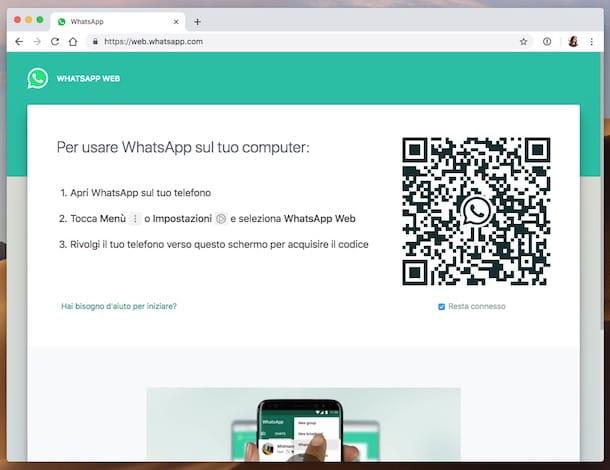
Se você quiser encontrar o código QR de WhatsApp web, a primeira etapa fundamental que você precisa realizar é abrir o navegador que você geralmente usa para navegar na Internet a partir do seu computador (por exemplo, cromo) e vá para a página inicial do serviço.
Em seguida, aguarde alguns instantes para a página da Web do WhatsApp carregar e você finalmente verá o QR code para ser verificado com o WhatsApp do smartphone, a fim de usar o serviço a partir da janela do navegador.
Se muito tempo passar desde o momento em que você abre a página até o momento em que planeja digitalizar, o código QR gerado não será mais válido e você terá que solicitar um novo. Para fazer isso, clique no botão circular verde que diz Clique para recarregar o código QR você vê aparecendo no código.
WhatsApp desktop
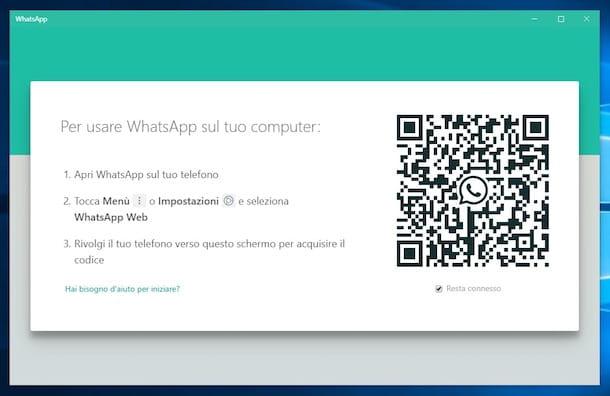
Quer usar a versão WhatsApp Desktop, que é o cliente do famoso aplicativo de Windows e MacOS, mas você não sabe como encontrar o código QR relevante? Sem problemas, explicarei imediatamente como proceder. Primeiro, baixe e instale o WhatsApp no seu computador (se ainda não o fez, é claro) seguindo as instruções sobre o que fazer que dei no meu dedicado, na verdade, como baixar o WhatsApp no PC.
Em seguida, você deve se encontrar na frente da janela principal do aplicativo. Se isso não acontecer ou se o WhatsApp já estiver presente no seu computador, proceda da seguinte forma: se você estiver usando o aplicativo para Windows, ligue para o WhatsApp clicando duas vezes nele link no desktop ou através do menu Iniciar, enquanto se estiver usando o macOS, inicie o aplicativo clicando em seu ícone anexado a Launchpad. Como alternativa, você pode abrir o WhatsApp usando Holofote, Siri ou olhando na pasta Aplicações do Mac.
Neste ponto, você finalmente se encontrará na presença do QR code do WhatsApp, visível à direita da janela do programa. Você pode então digitalizá-lo com o WhatsApp do seu smartphone, para que possa usar o serviço do seu computador.
Se muito tempo passar desde o momento em que você abre a janela do WhatsApp em sua área de trabalho até o momento em que planeja digitalizar, o código QR gerado não será mais válido e você terá que solicitar um novo. Para fazer isso, clique no botão circular verde que diz Clique para recarregar o código QR você vê aparecendo no código.
Como ler o código QR do WhatsApp
Depois de encontrar o código QR do WhatsApp, conforme antecipado na etapa de abertura, você deve digitalizá-lo usando o aplicativo WhatsApp instalado em seu smartphone. Mas como isso é feito? Vamos descobrir imediatamente. Na verdade, abaixo você encontrará explicado como realizar a operação em questão, agindo como Android de iOS, ou melhor, deiPhone.
Android
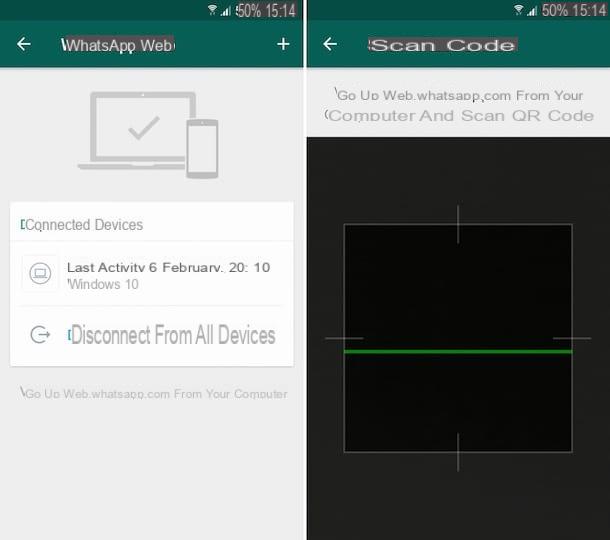
Se você tem um smartphone Android, para escanear o código QR do WhatsApp você deve, antes de tudo, pegar o aparelho, desbloqueá-lo, acessar o Tela Inicial e gaveta (a tela onde os ícones de todos os aplicativos estão agrupados) e pressioneícone do popular aplicativo de mensagens.
Neste ponto, pressione o botão com i três pontos verticalmente localizado no canto superior direito, selecione o item WhatsApp web no menu que se abre, toque no botão [+] localizado no canto superior direito. Em seguida, examine o QR code previamente identificado para logar no WhatsApp Web ou WhatsApp Desktop tentando enquadrar o código mantendo a distância certa do computador e com a mão firme, de forma que fique visível na tela do celular e que suas bordas correspondam aos indicadores na tela .
Se você deseja evitar a repetição deste procedimento toda vez que pretende usar o WhatsApp em seu computador, deixe-o marcado na caixa correspondente ao texto Fique ligado presente na página da web do serviço e / ou na janela do cliente. Ao fazê-lo, mas tenha isso em mente, você pode correr riscos potenciais de privacidade (o acesso aos serviços permanecerá aberto e seus bate-papos poderão ser acessados por qualquer pessoa com acesso ao seu PC).
Em caso de dúvida, você ainda pode desconectar os dispositivos associados à sua conta do WhatsApp alterando as configurações do aplicativo. Para fazer isso, pressione o botão com i novamente três pontos verticalmente na tela principal do WhatsApp, selecione o item WhatsApp web, pressiona o nome do dispositivo a ser desconectado e toca no item Desligar na janela que se abre.
Se, por outro lado, você deseja desconectar todos os dispositivos conectados simultaneamente, pressione o botão Desconecte-se de todos os dispositivos que está localizado na parte inferior da tela e confirma que a operação foi realizada pressionando o item Desligar na janela que se abre.
iPhone
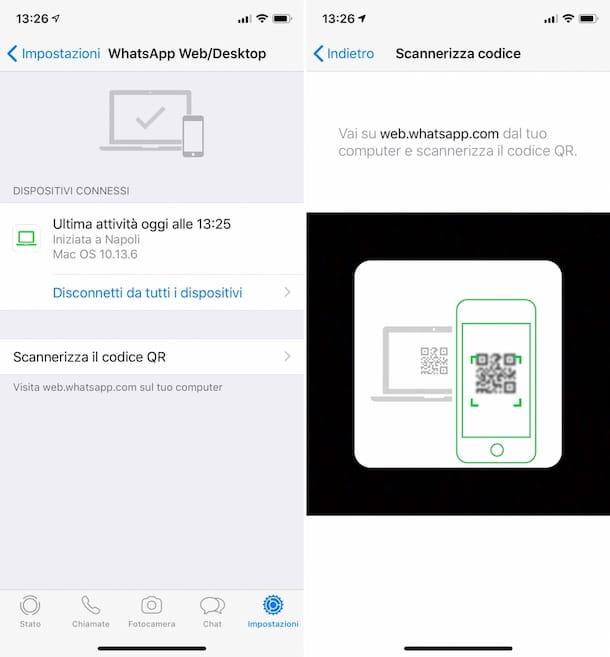
Se, por outro lado, você estiver usando um iPhone, tudo que você precisa fazer é pegar o dispositivo, desbloqueá-lo, acessar o Tela Inicial e pressioneícone do aplicativo WhatsApp. Agora que você vê a tela principal do WhatsApp na tela, pressione o ícone de Configurações localizado no canto inferior direito e selecione o item WhatsApp Web / Desktop no menu que é mostrado a você.
Em seguida, toque no texto Leia o código QR e enquadra o QR code encontrado anteriormente para fazer login no WhatsApp Web ou no WhatsApp Desktop. Ao fazer isso, eu recomendo: tente enquadrar o código mantendo-se à distância certa do computador e com uma mão firme. O código QR, na verdade, deve estar dentro da caixa visível na tela do iPhone e suas bordas devem corresponder aos indicadores brancos.
Se você quiser evitar repetir o procedimento em questão toda vez que quiser usar o WhatsApp em seu computador, deixe a marca de seleção na caixa ao lado do item Fique ligado presente na página da web do serviço e / ou na janela do cliente. No entanto, lembre-se de que, ao fazer isso, você pode correr riscos potenciais de privacidade (o acesso aos serviços permanecerá aberto e, portanto, seus bate-papos estarão, teoricamente, acessíveis a qualquer pessoa que toque no computador).
Se você tiver dúvidas, você pode sempre e em qualquer caso desconectar os dispositivos conectados agindo nas configurações do WhatsApp no seu iPhone. Para fazer isso, vá para a seção Configurações> WhatsApp Web / Desktop do aplicativo, se você deseja desconectar todos os dispositivos ao mesmo tempo, pressiona o item Desconecte-se de todos os dispositivos.
Se, por outro lado, você deseja desconectar apenas alguns dos dispositivos dos quais se conectou ao WhatsApp, deslize da direita para a esquerda em seus nomes na lista e pressione o botão vermelho Desligar.
Em caso de dúvidas ou problemas
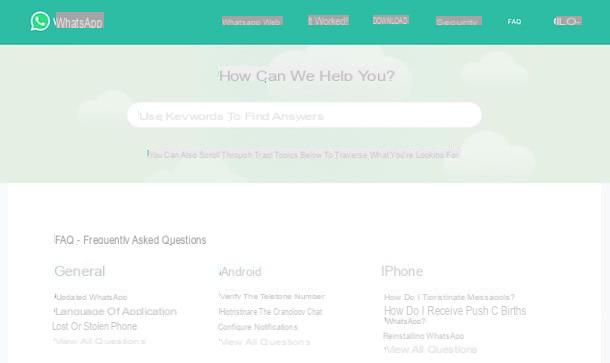
Você seguiu cegamente minhas instruções sobre como encontrar o código QR do WhatsApp, mas ao usar o aplicativo surgiu um problema que você ainda não conseguiu remediar? Em caso afirmativo, a melhor sugestão que posso dar a você para tentar lidar com isso é dar uma olhada nas páginas com o Perguntas frequentes do WhatsApp e veja se, olhando através das várias perguntas com respostas prontas, você consegue encontrar uma solução para seus problemas.
Se mesmo assim você não consegue superar suas dificuldades, entre em contato direto com oassistência do famoso aplicativo de mensagens: você verá que o resolverá imediatamente! Para isso, envie um e-mail para os endereços dedicados que você encontra na página para entrar em contato com o WhatsApp disponível no site do serviço.
Selecione, portanto, o dispositivo no qual você usa o WhatsApp e para o qual precisa de ajuda na lista exibida e anote o endereço de e-mail que for indicado para você. Em seguida, faça login em sua conta de e-mail e comece a redigir uma nova mensagem a ser enviada para o endereço obtido anteriormente. No corpo da mensagem, explique o problema que você está enfrentando e, como assunto, insira uma palavra-chave que descreva tudo resumidamente. Por fim, envie sua mensagem e verá que receberá uma resposta em breve.
Se achar que precisa de mais informações, convido você a consultar meu tutorial especificamente dedicado a como entrar em contato com o WhatsApp.


























